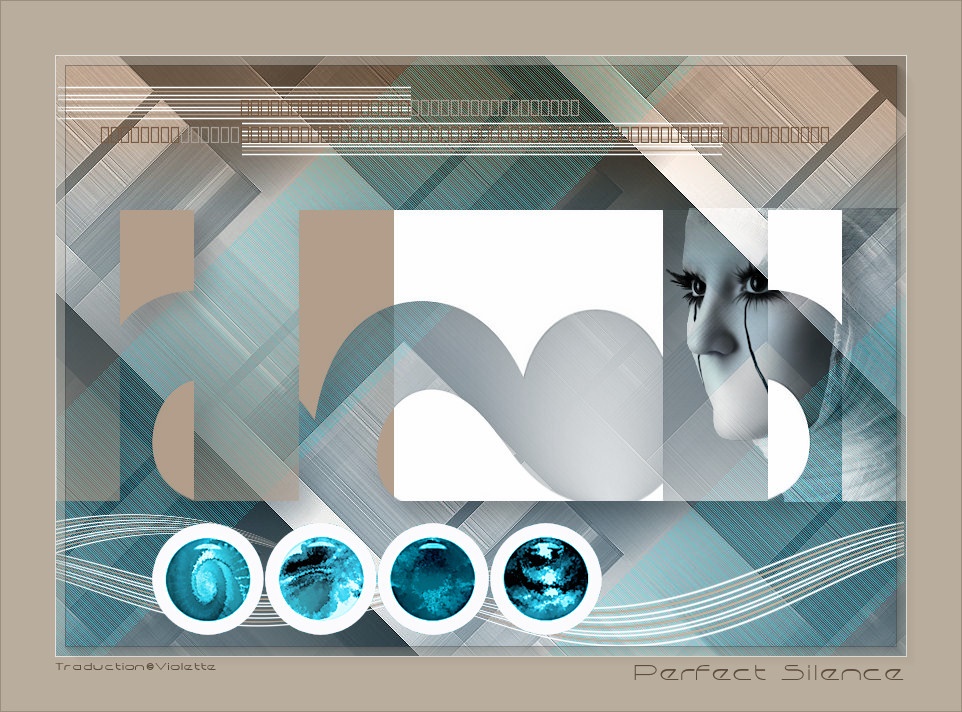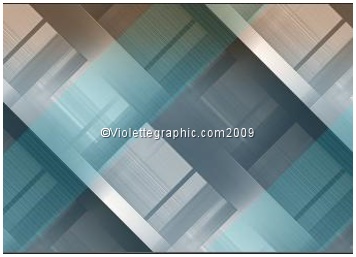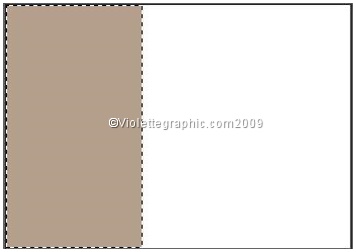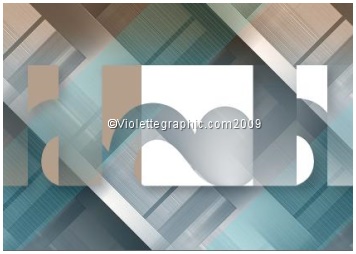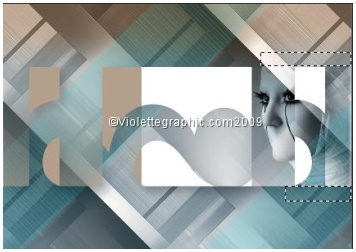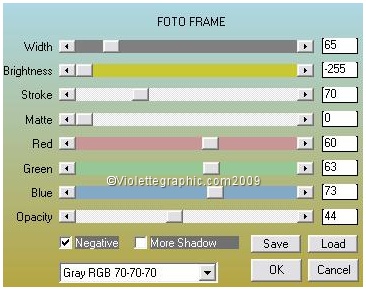|
Les Tutoriels Traduits de Cameron avec son aimable autorisation *** *** Ces
traductions m'appartiennent *** *** Perfect Silence Ce tutoriel a été réalisé dans PSP XII mais peut être fait avec les autres versions PSP *** Pour faire ce tutoriel vous aurez besoin tube visage *** Filtre : ICIAAA Frames Foto Frame Eye Candy 5 Impact *** Set Perfect silence: *** Les tubes sont offerts à usage personnel Vous n'avez pas la permission de placer ces tubes sur un autre site sans la permission du créateur ***
*** 1 - Ouvrir les tubes , les dupliquer et fermer les originaux
2 - Ouvrir une image transparente de 850 et 600 pixels Sélection/Sélectionner Tout
3 - Activer le tube " fondops_camerontags.jpg"Edition/Copier/Edition/Coller dans la sélection Sélection/Désélectionner
4 - Calques/Nouveau calque Remplir de couleur # ffffffAvec l'outil sélection tracer un rectangle sur le côté gauche comme ci-dessous
Remplir de couleur #b39f8c Sélection/Désélectionner
5 - Activer le masque "MaskcameronF120.jpg" Calques/Nouveau calque de masque/à partir d'une image/Ajout d'un masque à partir d'une image sélectionner le masque "MaskcameronF120.jpg" cocher luminance d'origine Calques/Supprimer/Calques/Fusionner le groupe
6 - Effets/Eye Candy 5 Impact /Perspective Shadow - Drop Shadow Blurry Basic: overall opacity 30 /overall blur 28.68 / color #000000
7 - Activer le tube "visage" Image/Miroir Edition/Copier/Édition/Coller comme nouveau calque Image/Redimensionner à 60%/décocher " tous les calques"
Placer à droite A l'aide de l'outil sélection, tracer des sélections sur les parties superflues du tube Appuyer sur la touche "Suppr" Sélection/Désélectionner
8 - Activer le tube "elementosps_camerontags.pspimage" Activer le tube "gemas.pspimage" Edition/Copier/Édition/Coller comme nouveau calque Placer en bas du travail
9 - Activer le tube "rayas.pspimage" Edition/Copier/Édition/Coller comme nouveau calque Placer en haut du travail
10 - Calques/Fusionner Tout
11 - Image /Ajouter des bords : 1 pixel couleur #ffffff 12 - Image /Ajouter des bords : 55 pixels couleur #b39f8c 13 - AAA Frames / Foto Frame avec ces réglages :
14 - Placer le titre 15 - Placer votre signature 16 -Calques/Fusionner Tout 17 - Exporter en JPEG Optimisé
*** *** Traductions ©Violette *** 2 Février 2009 ***
|